Power BI nie jest już tylko narzędziem umożliwiającym błyskawiczną wizualizację danych i raportowanie. To zintegrowane, interaktywne środowisko w wersji desktopowej i chmurowej, dostępne również na urządzeniach mobilnych. Oferuje ono szereg udogodnień dzięki możliwościom nawiązywania interakcji z ogromną ilością aplikacji, co znacząco zwiększa wydajność pracy.
Dzięki Power BI od Microsoft codzienne raporty to nie tylko zwykłe tabelki z liczbami. Poprzez wykorzystanie różnorodnych wizualizacji i funkcji użytkownik może w łatwy i szybki sposób tworzyć efektywne, a zarazem efektowne zestawienia. Będą zachwycać nie tylko intuicyjnym wyglądem, ale przede wszystkim będą tworzyć dodaną wartość biznesową.
Co sprawia, że Power BI jest tak wyjątkowy?
Analiza spadku / wzrostu
Power BI służy nie tylko do wizualizacji danych. Dzięki wykorzystaniu wbudowanych mechanizmów sztucznej inteligencji narzędzie samodzielnie przeprowadza szczegółową analizę wyników.
Czy analizując wykres zdarza Ci się zastanawiać się dlaczego dany punkt ma znacznie odstającą wartość od innych? Odpowiedź na to pytanie przyniesie Power BI. Po znalezieniu problemowego punktu wybierz funkcję Analizuj spadek / wzrost. Dzięki porównywaniu danych narzędzie wskaże, które zmiany wartości mają największy wpływ na analizowaną miarę.
Generowanych jest kilkanaście szczegółowych analiz, które można przedstawić w różnych formach: wykresu kaskadowego, bąbelkowego, skumulowanego kolumnowego czy typu wstążka. Oprócz wizualizacji dostajemy słowny komentarz do danej analizy. Zdarza się, że niektóre utworzone analizy nie wnoszą żądnych rzeczowych informacji. Z kolei te wartościowe, przedstawiające kluczowe dane, mogą być wykorzystywane w rozmaitych raportach. Jest to bardzo prosty i szybki sposób drążenia danych i spojrzenia na wyniki z różnych perspektyw.
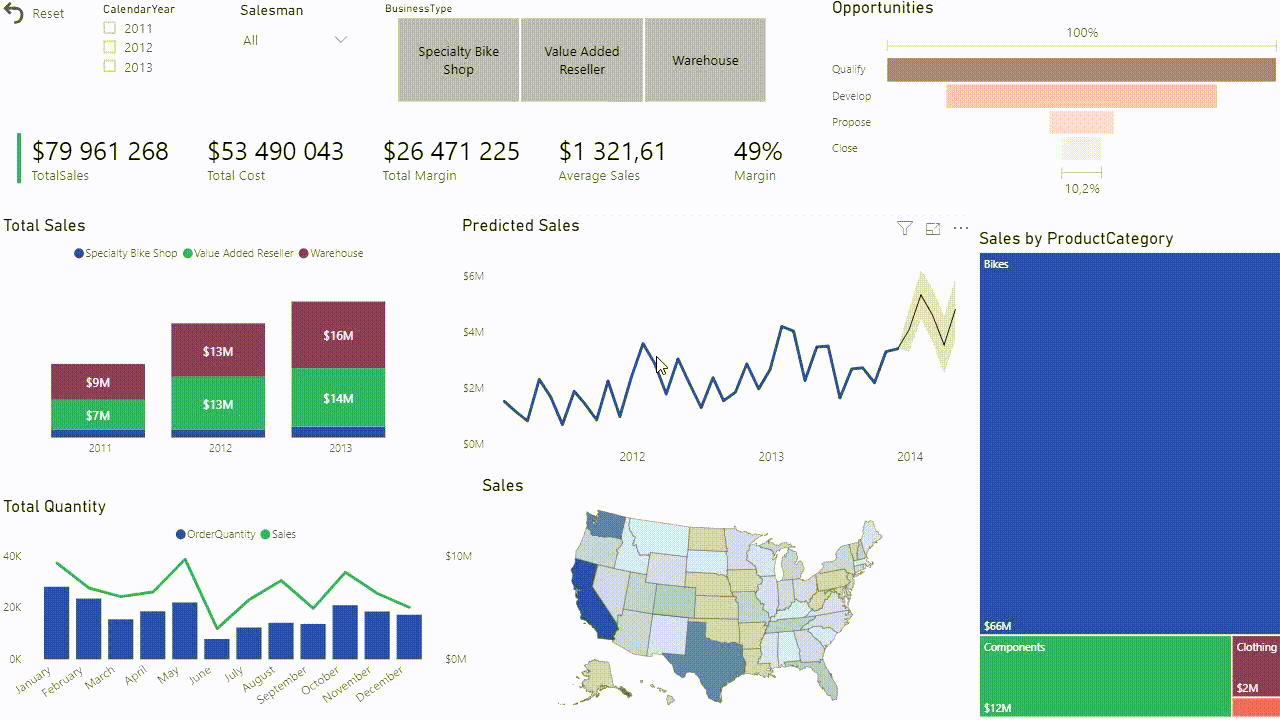
Q&A
Czasami najszybszą drogą do uzyskania odpowiedzi ukrytej w naszych zbiorach danych jest zadanie pytania w języku naturalnym. Power BI daje możliwość odkrywania wiedzy z danych za pomocą słów. Wystarczy dwukrotne kliknięcie myszką na wolnej przestrzeni raportu. Mechanizm Q&A (z ang. Questions & Answers) wykorzystywany w raportach wyszukuje odpowiedzi na zadane bezpośrednio pytania. Potrafi również wyświetlać podpowiedzi, gdyby zapytanie było trudne do jednoznacznego określenia. Ot, taki wirtualny asystent analizy.
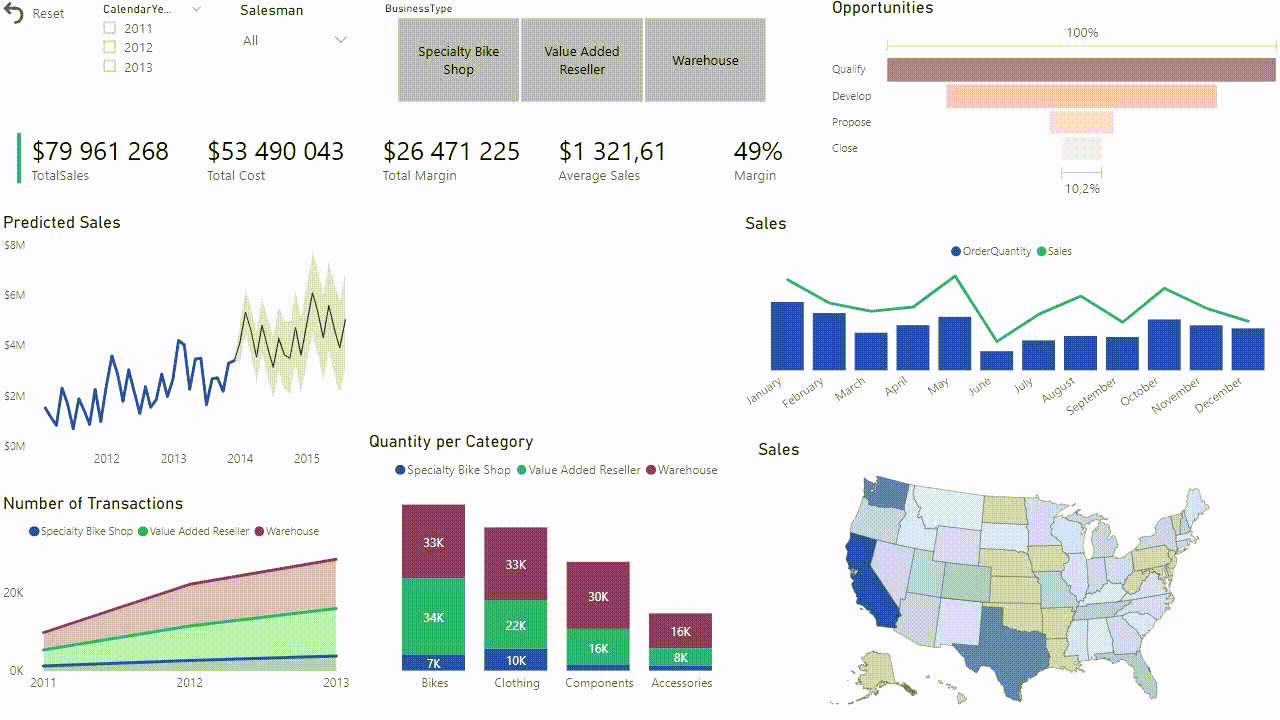
Co by było gdyby…?
Lubisz korzystać z analizy warunkowej? Bardzo proszę! Power BI oferuje możliwość symulacji danych. Z łatwością możemy sterować miarami wyświetlanymi w raporcie poprzez zdefiniowanie parametru. Utworzona zmienna staje się fragmentatorem, a przesuwając suwak w intuicyjny sposób można szacować wartości.
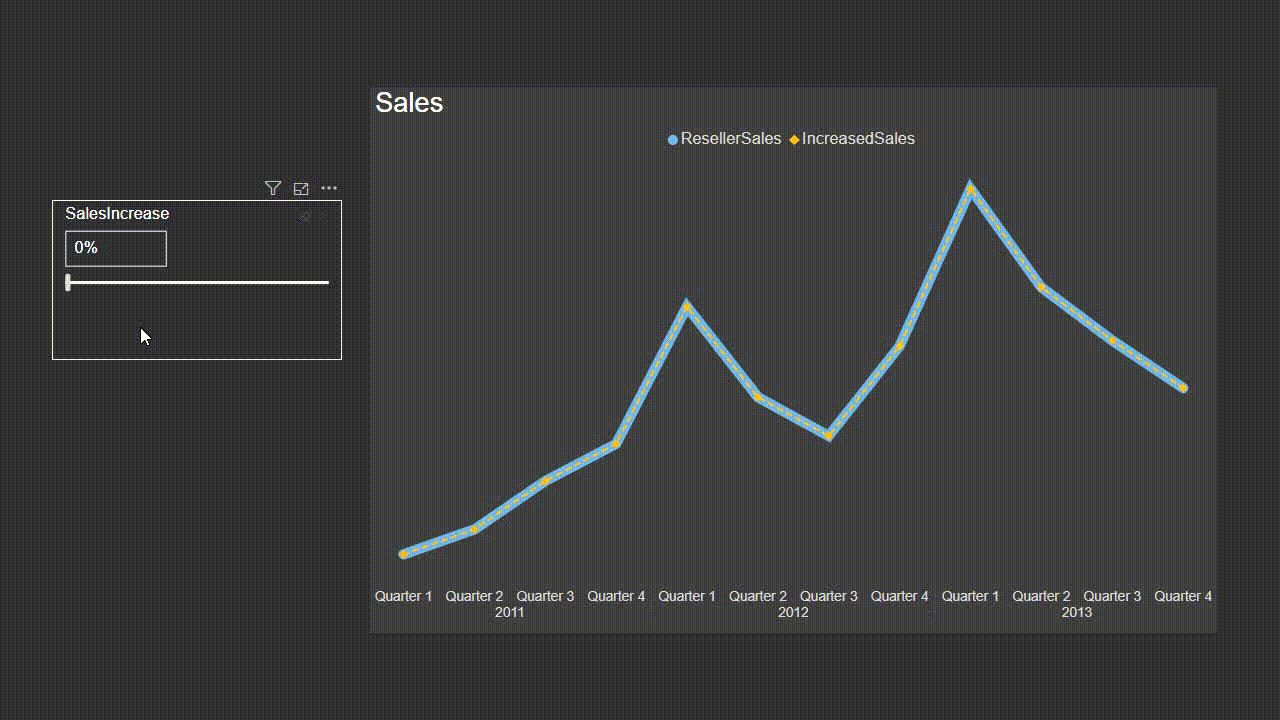
Storytelling
Na pewno większość z nas prowadziła prezentację lub była jej uczestnikiem. Przedstawienie wyników sprzedaży czy jakości obsługi klienta na kolejnych slajdach jest mało wygodne i efektywne. Z pomocą przychodzi funkcja Zakładek w Power BI. Dzięki niej możliwe jest przechwytywanie dowolnie skonfigurowanych widoków raportów wraz z zastosowanymi filtrami. Świetnie sprawdzą się w Storytellingu. Uporządkowanie ich w odpowiedniej kolejności, a następnie przejście każdej, dla podkreślenia szczegółowych informacji wzbogaci prezentację, sprawi, że będzie bardziej interaktywna. Dla większego urozmaicenia można wykorzystać funkcję Wysuń na pierwszy plan. Dzięki temu uwaga zostanie skupiona na danej wizualizacji oraz na informacjach, które prezentuje.
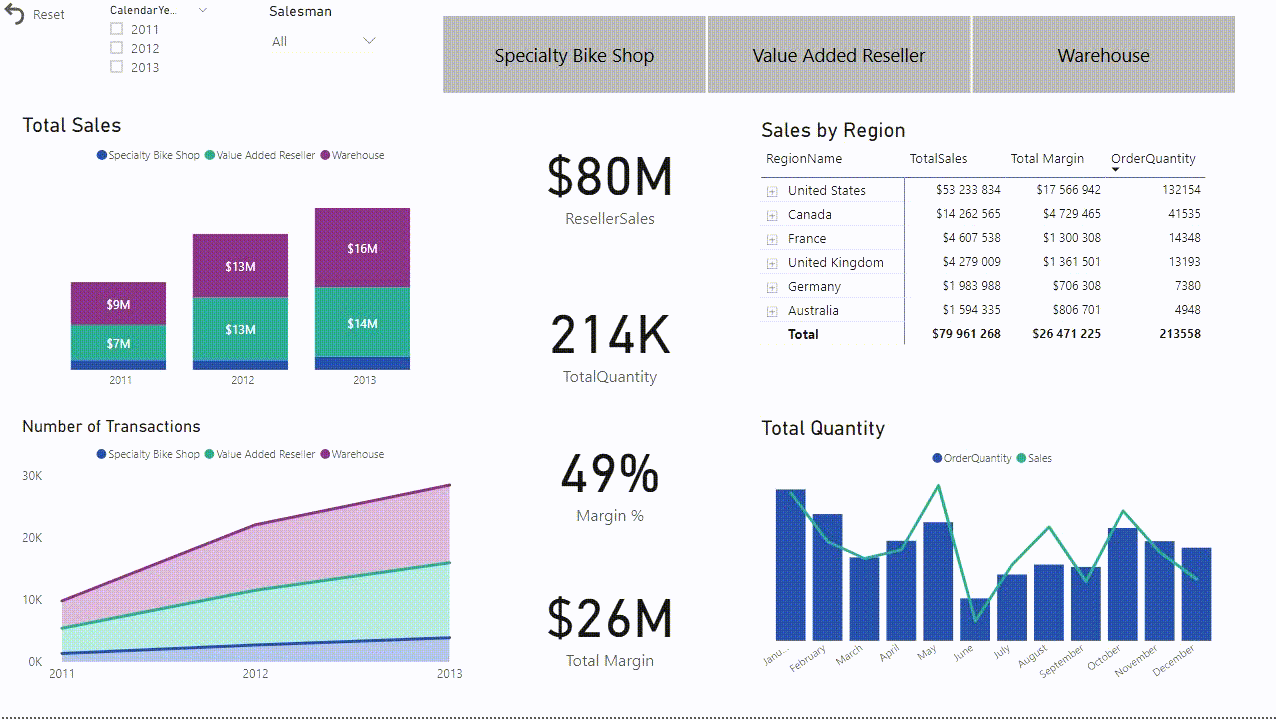
Nadawanie ról
Świetną opcją jest możliwość przypisywania ról, w zależności od funkcji pełnionej w projekcie. Po nadaniu ról w raporcie w Power BI Desktop i udostępnieniu go w Power BI Service, osoby mające do niego dostęp będą widziały dane przez pryzmat pełnionej roli. Co to oznacza? Załóżmy, że utworzono raport prezentujący wyniki sprzedaży i jest on widoczny dla handlowców. Jednak każdy z nich jest odpowiedzialny za inny obszar geograficzny. Dzięki nadaniu roli dany handlowiec otrzyma wgląd w zestawienie dotyczące tylko i wyłącznie jego obszaru działań, bez możliwości podejrzenia, jak to wygląda u innych. Natomiast widok na całościowe wyniki i możliwość ich porównywania będzie miał np. menadżer. Jeden raport, a spełnia tyle funkcji!
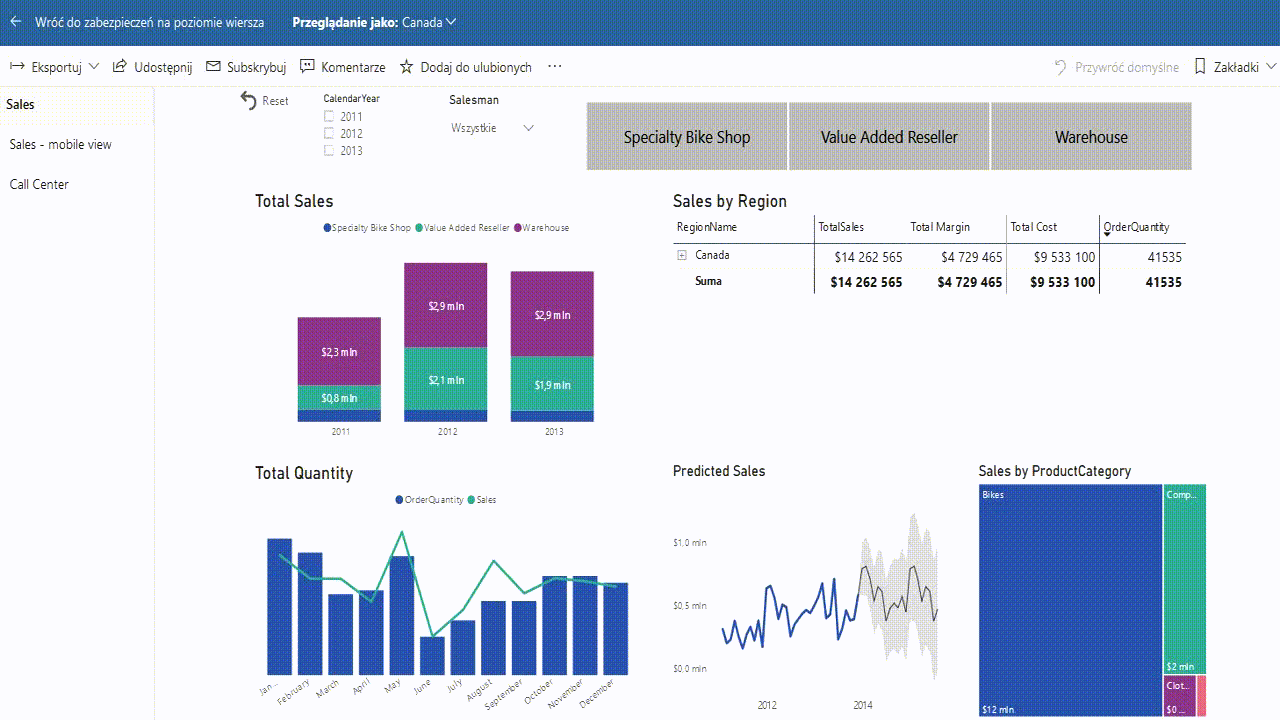
Widok na urządzenia mobilne
Power BI na urządzenia mobilnych pozwala stale kontrolować uzyskiwane wskaźniki. Możemy dowolnie konfigurować widok wizualizacji w trybie pionowym. Co więcej, wersja mobilna zapewnia jest możliwość interakcji z raportami, analizowanie ich, filtrowanie, przechodzenia do szczegółów, a nawet dodawanie komentarzy. W ostatnim czasie aplikacja przeszła mały lifitng, dzięki czemu swoim interfejsem przypomina widok w Power BI Service.
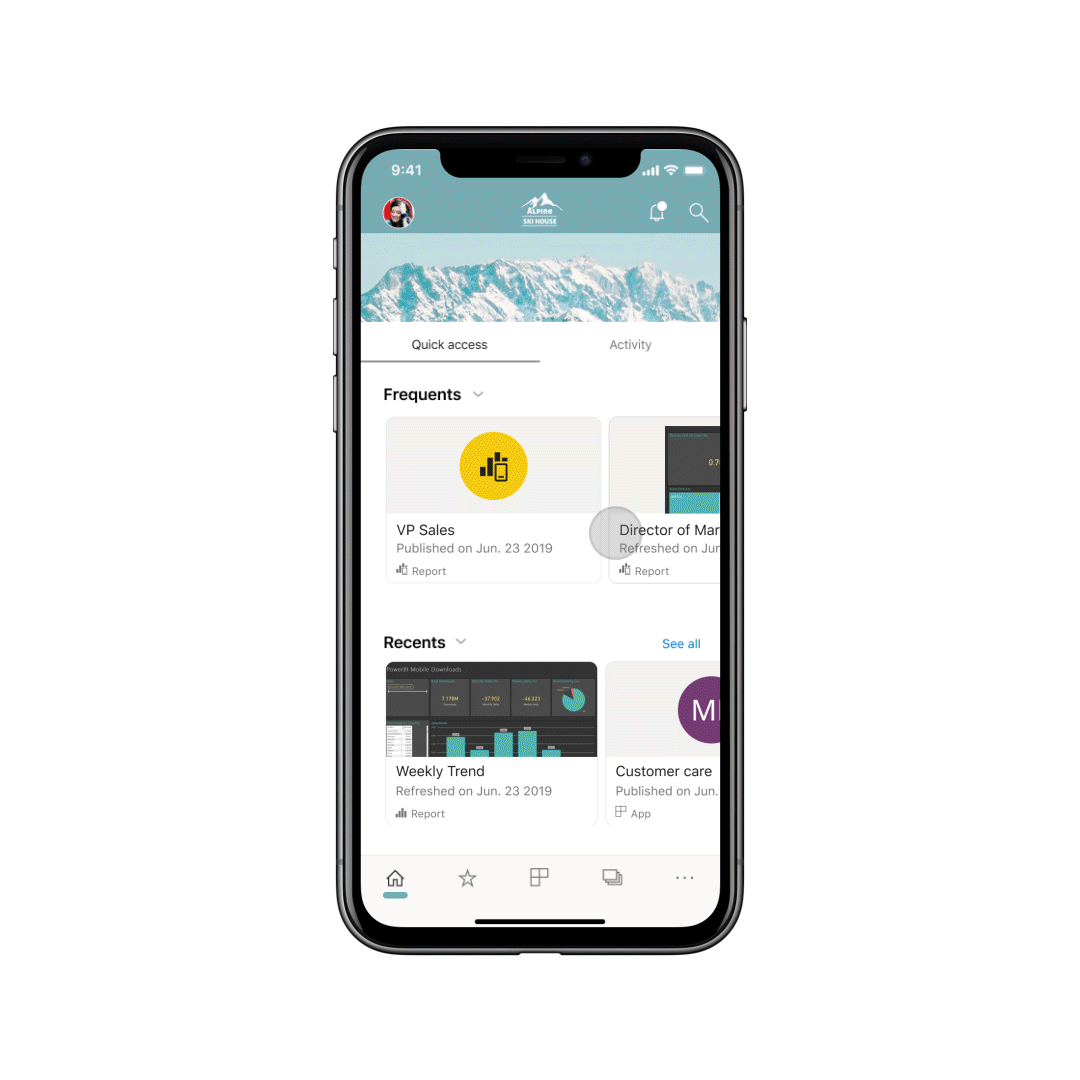
Wymienione funkcjonalności są jednymi z wielu oferowanych przez Power BI. Warto wspomnieć, że narzędzie jest ciągle rozwijane. W każdym miesiącu pojawiają się aktualizacje dla wersji desktopowych i chmurowych, które zwiększają funkcjonalność oraz intuicyjność samodzielnych analiz danych, a także atrakcyjność tworzonych raportów. Dostęp do wersji desktopowej i mobilnej jest darmowy, natomiast część opcji w wersji chmurowej wymaga posiadania licencji. Co więcej, Power BI jest integralną częścią rodziny produktów Microsoft. Dzięki temu jest możliwe do zintegrowania praktycznie z każdą z tych popularnych aplikacji, a tym samym zwiększenie wykorzystania Power BI w swojej organizacji.

.png)











